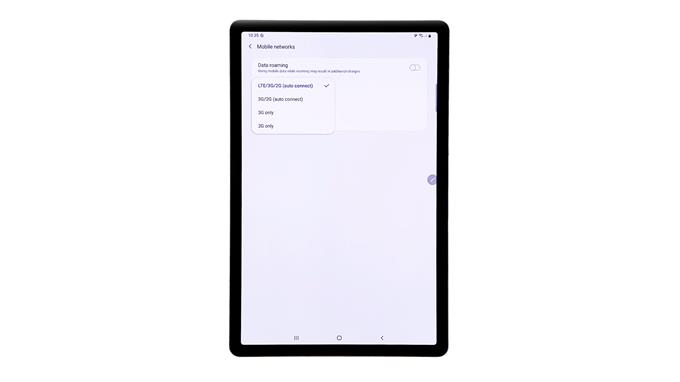Ten post ilustruje, jak ręcznie zmienić tryb sieci na Samsung Galaxy Tab S6. W razie potrzeby możesz skorzystać z tego szybkiego przewodnika.
Zmiana trybu sieci jest zwykle potrzebna w przypadku błędów usług i innych problemów związanych z siecią na urządzeniach mobilnych.
Zmiana trybu sieciowego na smartfonie i tablecie Samsung jest zwykle bardzo łatwa. Może to jednak oznaczać dodatkowe wyzwanie dla innych, zwłaszcza dla tych, którzy wciąż nie znają platformy Android. To powiedziawszy, ten film ma przede wszystkim na celu rozwiązanie tego problemu.
Jeśli należysz do grupy docelowej, użyj tego posta jako osobistego odniesienia.
Proste kroki, aby ręcznie zmienić tryb sieci na karcie Galaxy Tab S6
Potrzebny czas: 5 minut
Wykonaj poniższe czynności, aby uzyskać dostęp do menu ustawień na karcie Galaxy Tab S6, w którym możesz przełączyć się na inny dostępny tryb sieci. Zrzuty ekranu przedstawiające każdy krok są również dostępne na wypadek problemów z nawigacją po segmentach ekranu.
- Zacznij od przejścia do ekranu głównego, a następnie przesuń palcem w górę od dołu, aby uzyskać dostęp do przeglądarki aplikacji.
W przeglądarce aplikacji zobaczysz wiele różnych ikon lub skrótów do usług systemowych i pobranych aplikacji.

- Aby kontynuować, zlokalizuj, a następnie dotknij ikony Ustawienia.
Spowoduje to uruchomienie aplikacji Ustawienia, która zawiera główne menu ustawień urządzenia.

- W menu Ustawienia stuknij Połączenia.
Otworzy się nowe okno z opcjami i funkcjami związanymi z siecią, którymi można zarządzać.

- Przewiń w dół do środkowej sekcji, a następnie stuknij Sieci komórkowe.
Na ekranie Sieci komórkowe zobaczysz cztery odpowiednie funkcje, w tym roaming danych, nazwy punktów dostępu, tryb sieci i operatorzy sieci.

- Aby zmienić wybór sieci, po prostu dotknij dowolnego z dostępnych trybów sieci.
Wśród dostępnych opcji będzie między innymi automatyczne łączenie 3G / 2G, tylko 3G i tylko 2G.
Dostępne tryby sieciowe mogą się również różnić w zależności od operatora lub dostawcy usług sieciowych.
- Aby przełączyć się na inną sieć, stuknij ponownie Tryb sieci, a następnie stuknij, aby wybrać preferowany tryb sieci z wyskakującego menu.
Nie zapomnij przetestować urządzenia po przełączeniu się w tryb sieciowy, aby sprawdzić, czy usługi sieciowe działają zgodnie z przeznaczeniem.
W przeciwnym razie powtórz kroki, aby przełączyć się i wypróbować inne tryby sieciowe, które najlepiej działają w Twojej bieżącej lokalizacji.
Przybory
- Android 10
Materiały
- Samsung Galaxy Tab S6
W innych modelach Tab S6 domyślny wybór trybu sieci zwykle obejmuje globalny, LTE i UMTS.
Preferowanym ustawieniem dla większości lokalizacji jest zwykle Globalny. Należy to zmienić tylko wtedy, gdy urządzenie ma problemy z obsługą.
Z drugiej strony ustawienie LTE powinno być wybierane tylko wtedy, gdy problemy z usługami pojawiają się na obszarach, w których oferowanych jest wiele typów sieci i wymagane jest tylko LTE.
Tymczasem przejście na UMTS lub ustawienie uniwersalnych usług telekomunikacji mobilnej jest zalecane tylko wtedy, gdy w urządzeniu występują problemy z usługami w obszarach, w których dostępnych jest wiele typów sieci i potrzebny jest tylko UMTS. Preferowany operator międzynarodowy jest wybierany automatycznie po włączeniu trybu sieci UMTS w urządzeniu.
Ponownie, opcje trybu sieciowego różnią się w zależności od operatora, modelu urządzenia i regionu.
I to wszystko!
Aby wyświetlić bardziej szczegółowe samouczki i filmy dotyczące rozwiązywania problemów na różnych urządzeniach mobilnych, odwiedź witrynę Kanał AndroidHow w YouTube w dowolnym momencie.
Mam nadzieję że to pomoże!
ODPOWIEDNIE POSTY:
- Jak ręcznie skonfigurować lub zmienić tryb sieci Galaxy S20
- Jak naprawić problem z siecią komórkową Samsung Galaxy A50 niedostępny
- Jak naprawić problem z siecią Galaxy S8: przełącza się z 4G na 3G lub nie wysyła ani nie odbiera SMS-ów